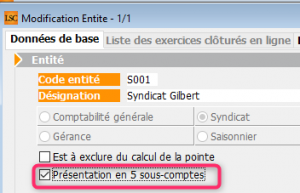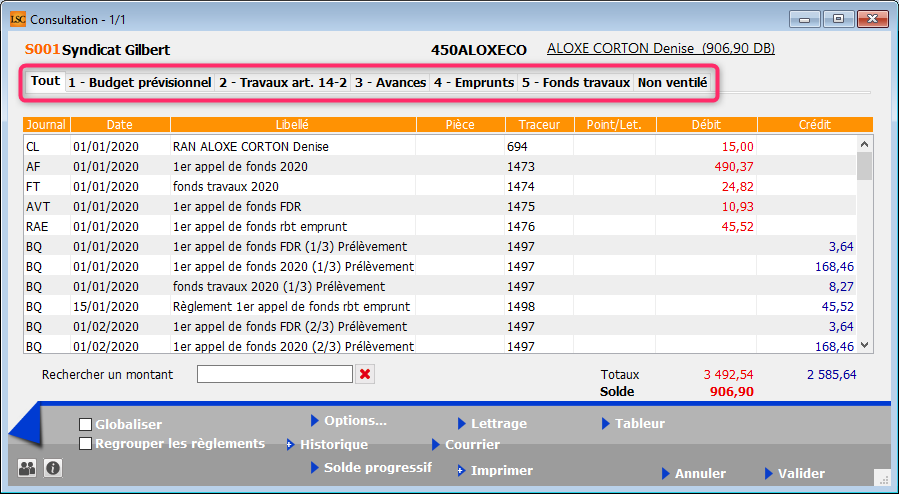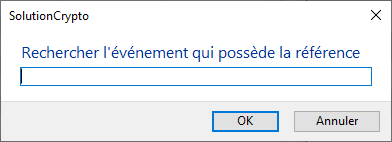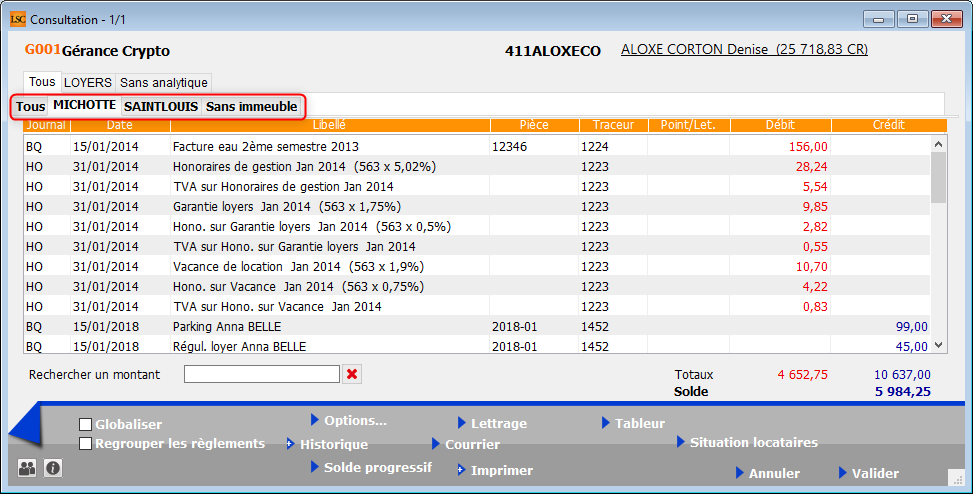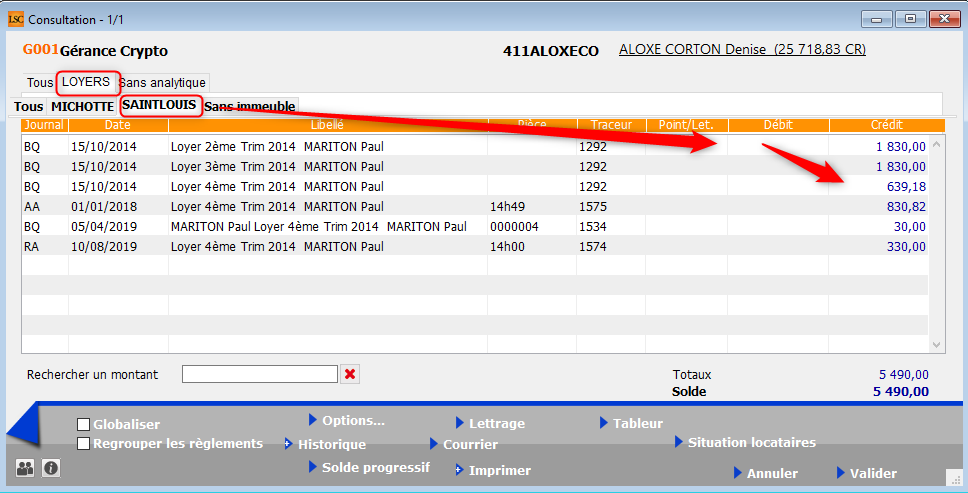Préambule
Cette documentation ne traite que la partie “suivi du compte”, quand on accède à un compte via le menu compta, option “consultation de comptes”.
Un double-clic sur un compte présente la fiche de consultation. L’affichage des écriture s’effectue en fonction du mode de reprise des écritures fixé au niveau du compte :
- Pour les comptes repris en solde : LSC sélectionne toutes les écritures
- Pour les autres comptes : LSC sélectionne les écritures non pointées ou non lettrées.
Exemple d’un compte en Gérance
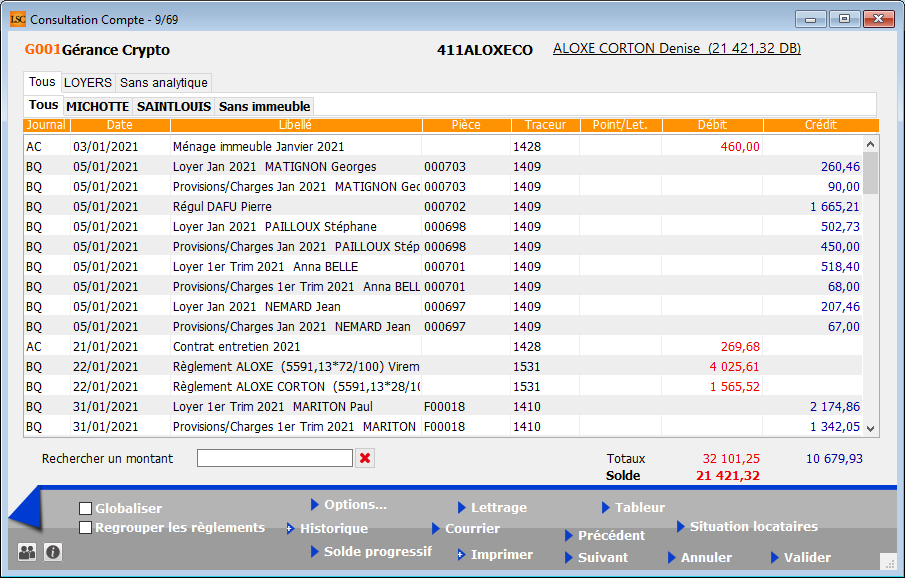
Exemple d’un compte en syndic (partie haute car c’est la seule qui diffère)
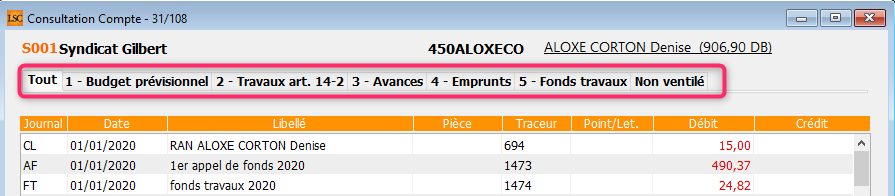
Les boutons
Rechercher un montant
Les comptes pouvant contenir des milliers d’écritures, cette rubrique permet de retrouver un montant précis très facilement.
Si plusieurs écritures correspondent au montant cherché, elles sont toutes montrées
La croix rouge permet d’afficher la sélection de départ
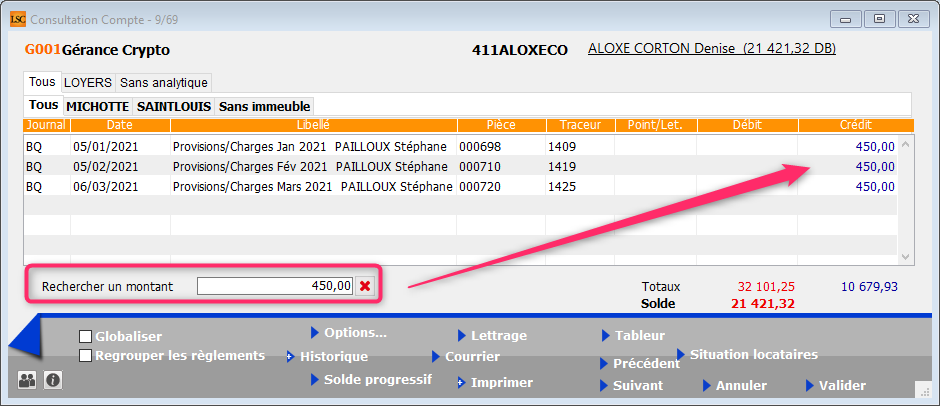
Globaliser
Permet de regrouper une sélection d’écritures et d’obtenir une ligne par mouvement. Cette option est utile pour visualiser les encaissements en une seule ligne.
En effet, lorsqu’un locataire (ou un copropriétaire) règle un loyer, son encaissement est éclaté en plusieurs lignes (en fonction de l’appel de loyer ou des appels de fonds). Cette option permet de retracer en une ligne le montant de l’encaissement.
Exemple d’un encaissement détaillé au 05/01/2021
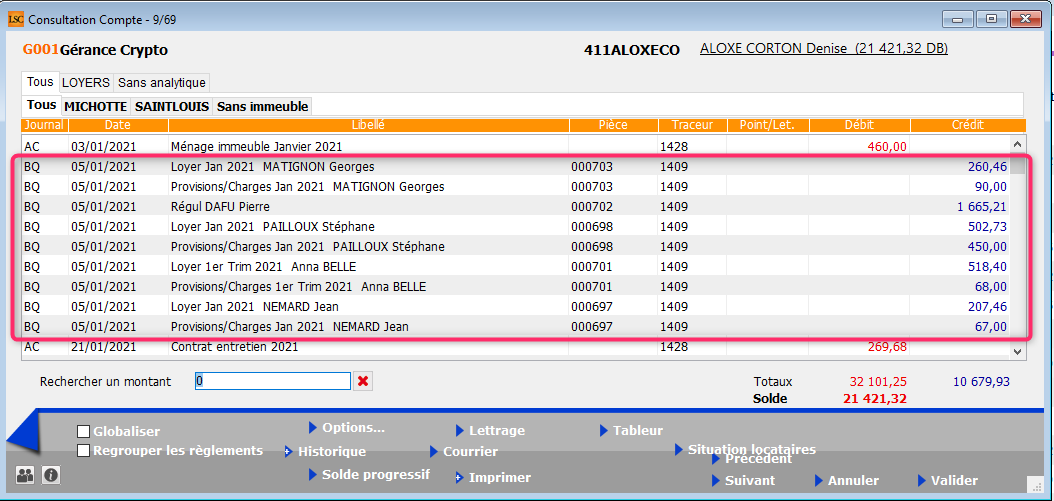
Avec le bouton GLOBALISER coché

Regrouper les règlements
La différence avec le bouton “globaliser” réside dans le fait que celle-ci ne regroupe que les encaissements (écritures provenant d’un journal de trésorerie) en proposant une ligne par date.
Non coché
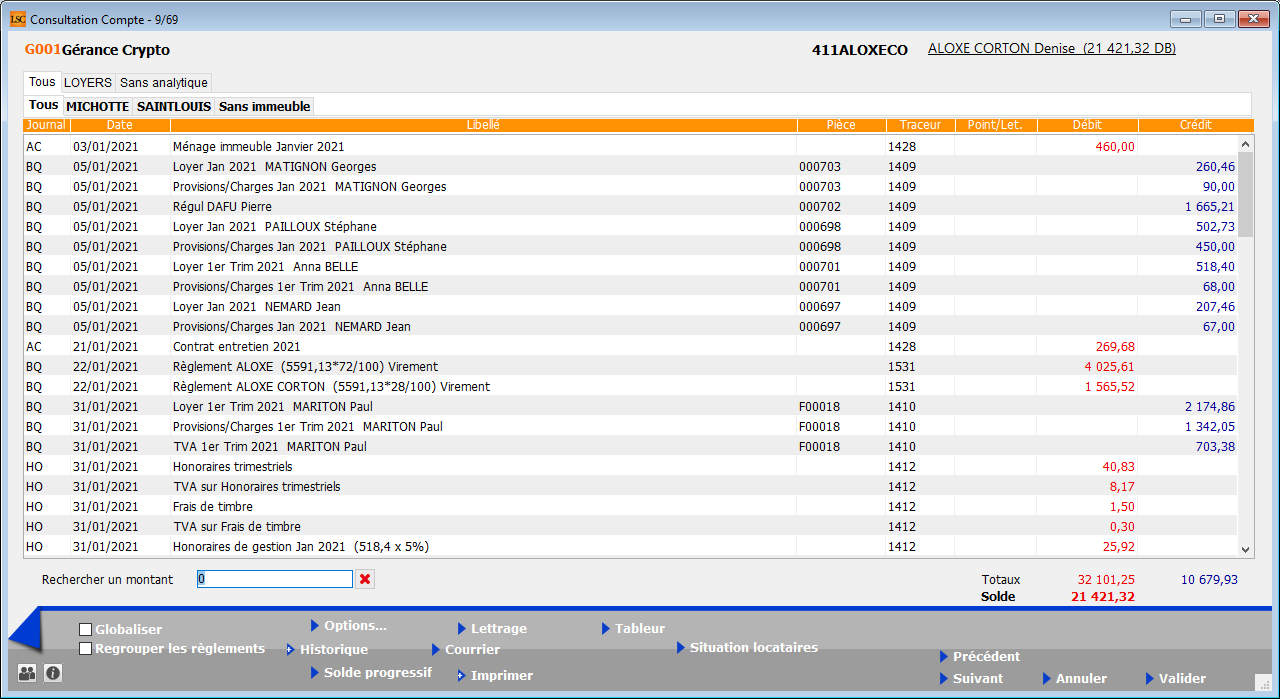
Option cochée, seules les écritures du journal BQ sont regroupées
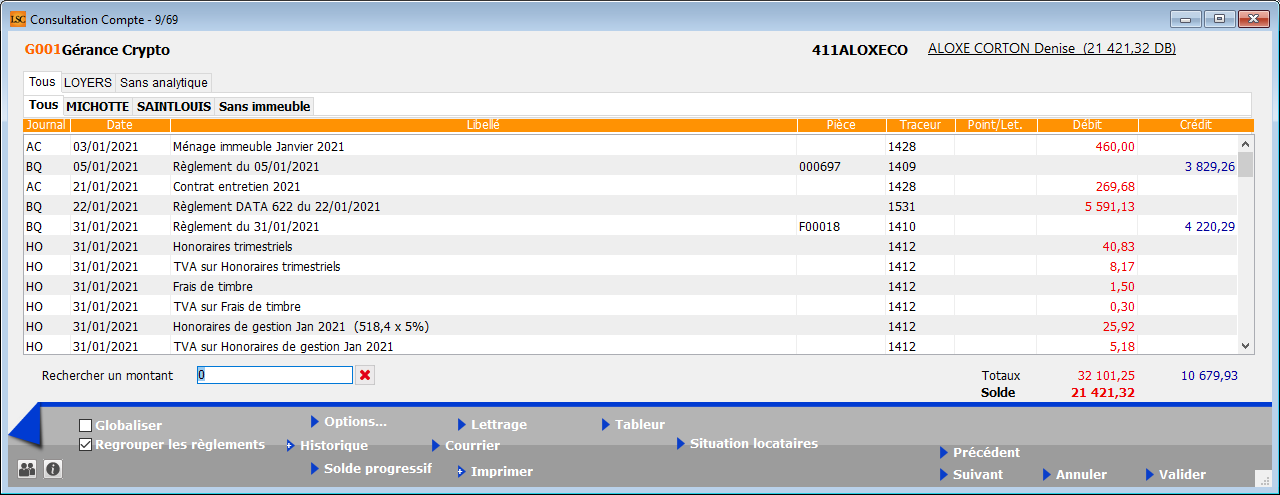
Options
Ce bouton, multi-choix via un menu déroulant, offre plusieurs rubriques d’affichage des écritures et …de recherches
- Ecritures non pointées
Affiche toutes les écritures qui n’ont ni été pointées, ni lettrées. Intéressant sur les comptes locataires, fournisseurs et de trésorerie
- Ecritures pointées
Affiche les écritures déjà lettrées ou pointées. Concerne les mêmes types de comptes que pour la rubrique précédente, d’autant que par défaut, en consultation de compte, LSC n’affiche que les écritures non lettrées ou non pointées.
- Toutes les écritures
Affiche toutes les écritures du compte (hors celles clôturées).
Pour un compte de trésorerie, permet d’afficher le solde comptable réel.
- Recherche
Cette rubrique vous affiche une fenêtre de recherche des écritures comptables.
- Recherche dans sélection
Même principe que la rubrique précédente mais la recherche est bornée sur les écritures affichées à l’écran.
- Aller à écritures
Permet d’afficher dans une liste de gestion la liste des écritures courantes.
- Saisie comptable
Après sélection d’une écriture, cette option ouvre le journal dans lequel l’écriture a été passée et affiche toutes les écritures du bloc lié.
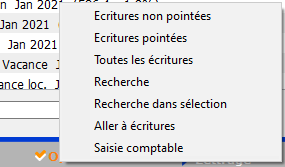
Historique
Ce bouton permet d’afficher à l’écran toutes les écritures du compte, même si elles ont été clôturées. Du coup, les écritures clôturées (R.A.N) sont ignorées, sauf si l’exercice a été mis « hors ligne ».
Option très intéressante quand un client est en contentieux et que vous devez présenter un compte retraçant toutes les écritures depuis le début de la gestion.
Borner les écritures
Permet de limiter l’affichage des écritures à une date de départ et de fin.
Ainsi, vous pourriez très bien afficher les écritures de 2015 à 2021 alors que les écritures 2012 à 2018 son clos, avec ou sans solde précédent
Contraintes d’utilisation :
- si vous avez saisi la balance d’ouverture initiale à une date différente du 1er jour d’un exercice
- si le journal CL n’est plus en type « clôture/ouverture ». La distinction des écritures clôturées ou non devient alors impossible
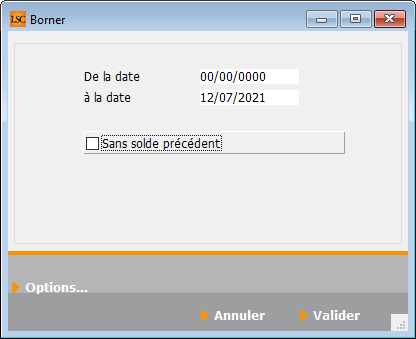
Solde progressif
Ce bouton permet l’affichage des écritures de la sélection courante présentée de la manière suivante :
- Les écritures provenant d’un journal de type quittancement ou clôture/ouverture apparaissent en détail.
- Les autres écritures sont globalisées par date.
- Un solde progressif est présent à droite de l’écran.
Le bouton Imprimer présent sur cet écran permet d’éditer l’extrait de compte ainsi présenté.
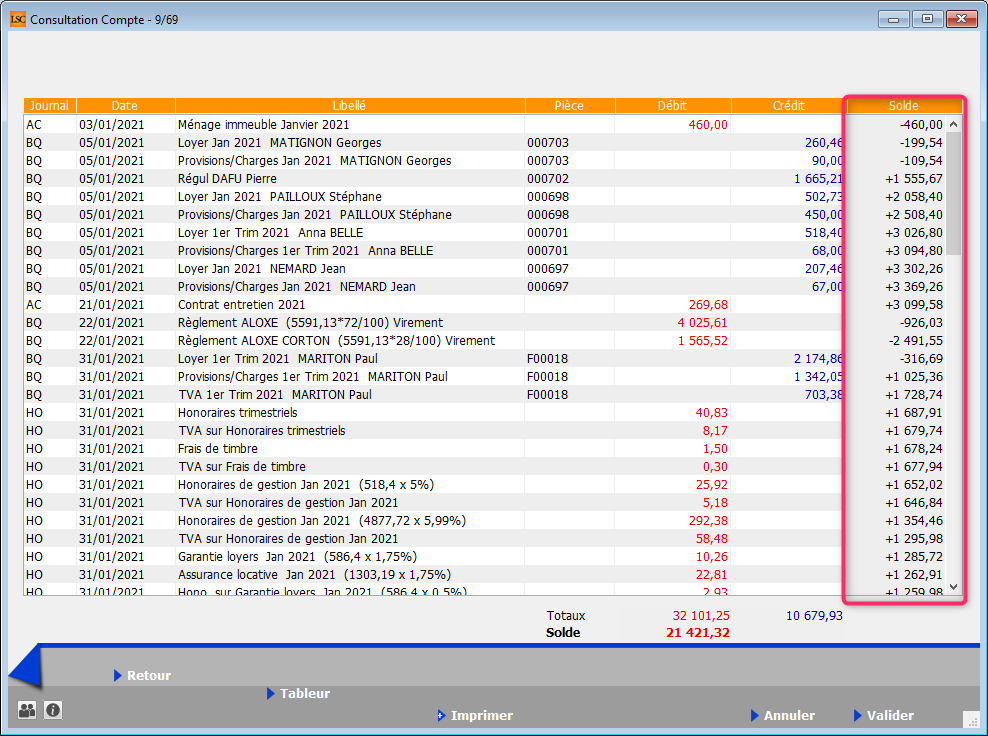
Lettrage
Fonctionnalités identiques au lettrage de compte.
Ne fonctionne qu’à partir des comptes ayant un type de “reprise des écritures non lettrées” (locataires, fournisseurs, etc…)
Courrier
Permet de chaîner sur l’option d’édition de courrier. Comme le contexte est le compte, il est notamment prévu pour l’édition d’extraits de comptes.
La présence de ce bouton est conditionné à l’existence d’un tiers rattaché au compte
Imprimer
Ce bouton, est multi-choix. Un clic maintenu vous en propose trois
- Imprimer avec options
- Imprimer tel qu’à l’écran
- Imprimer tel qu’à l’écran avec détail
Imprimer avec options (tous modules SAUF syndic nouveau décret)
Vous donne deux possibilités d’impression :
- “détailler toutes les lignes”
- “globaliser en une seule ligne par date”
Rend le même résultat que le bouton “globaliser” expliqué ci-avant
Imprimer avec options (module Syndic nouveau décret)
- Ne présenter que les écritures affichées
Permet de n’imprimer que les écritures à l’écran.
En cochant cette case, les options de sélection de dates ET du solde précédent disparaissent
- Présenter par date et par traceur
Permet d’afficher les écritures en ne détaillant plus que par date d’écriture et éventuellement par traceur si deux saisies ont été faites le même jour à des moments différents.
- Présenter le solde progressif
Rajoute une colonne sur le document imprimé et affiche le solde ligne à ligne
Imprimer tel qu’à l’écran
Imprimer un extrait en ne tenant compte que des écritures courantes avec notamment les colonnes
- Pièce
- Solde progressif
avec détail…
L’impression est à l’horizontal avec des informations supplémentaires :
- Dont TVA
- Dont HT
- Dont Récup
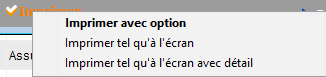
Tous modules, hors Syndic

Module Syndic
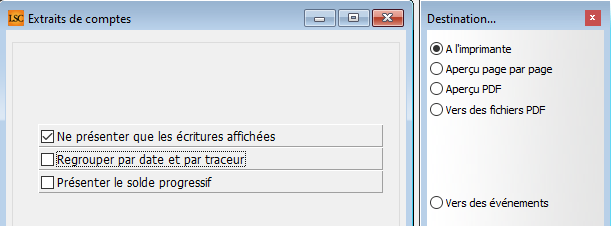
Tel qu’à l’écran
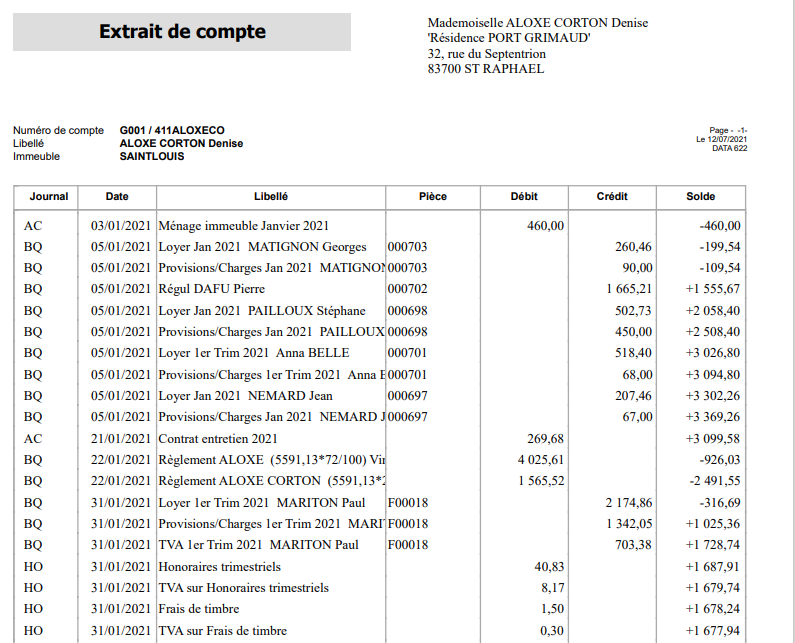
Avec détail
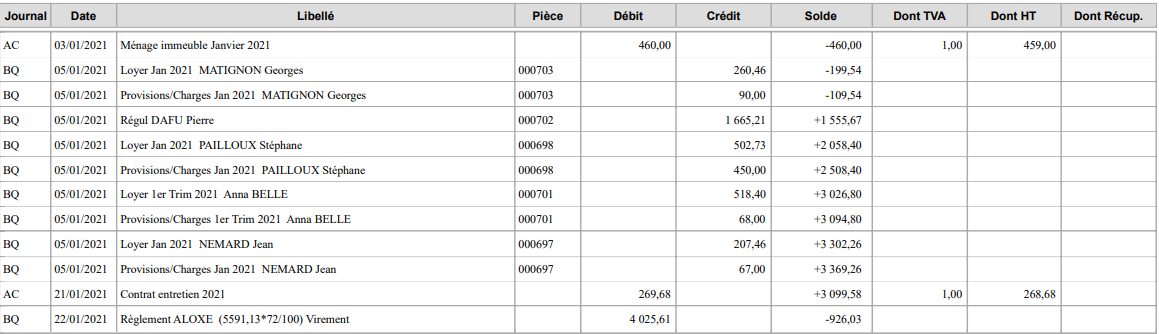
Tableur
Permet d’afficher
- Dans 4d view les écritures présentes à l’écran en version 6.0
- Dans un formulaire (list Box) avec options en version 6.2 (voir ci-dessous)

Cette option n’est disponible qu’à partir des comptes propriétaire (Gérance et Saisonnier), locataires (Gérance), copropriétaires (Syndic), clients (Comptabilité générale)
Situation locataires
Cette rubrique permet d’afficher dans une seule fenêtre la position de tous les locataires du propriétaire, en affichant en rouge les débiteurs et le détail des lignes pour expliquer ledit débit.
Déployés par défaut, les sous catégories peuvent être refermées par lot ou par immeuble.
Un double clic sur un locataire permet d’afficher son compte
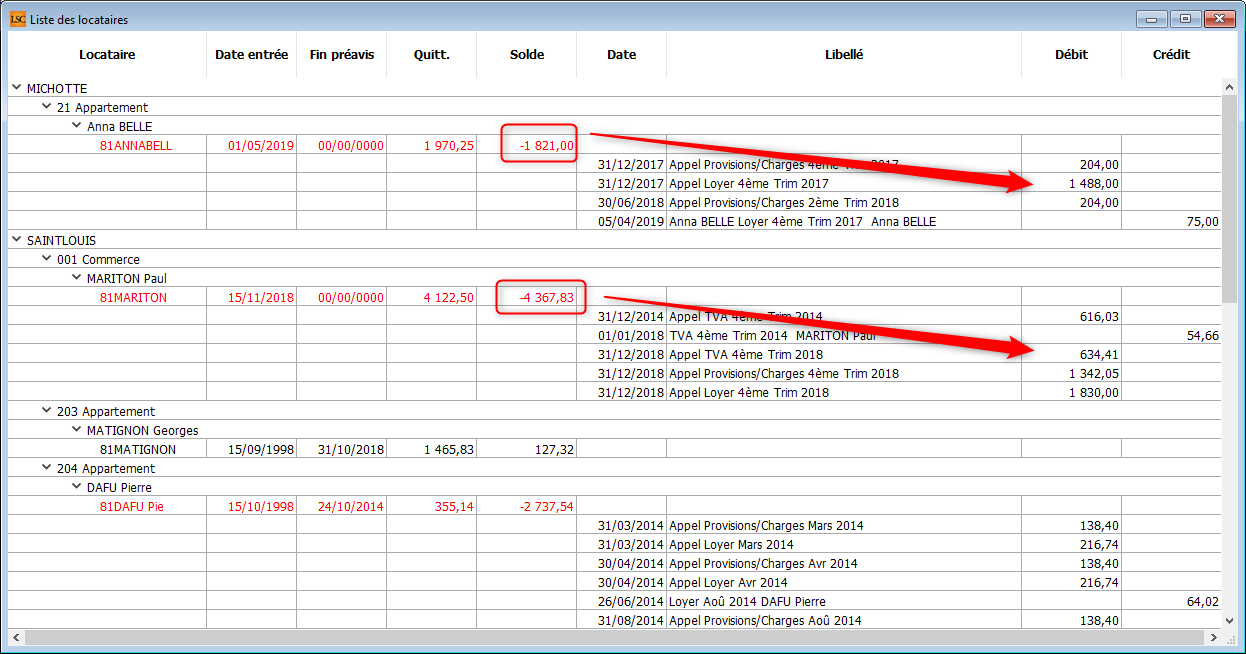
Précédent / Suivant
Si vous étiez sur une liste de compte avant de prendre la fiche courante en modification, ces boutons permettent de passer à l’enregistrement suivant ou précédent sans avoir à repasser par la liste.
Contrevaleur en euros
Ce bouton n’est affiché qu’en contexte, lorsque la monnaie le fichier de données est en Francs (Pacifique, CFA, …).
Convertit en euros tous les montants affichés à l’écran (détail, totaux, solde).
Astuces
Double-clic sur une écriture
Affiche le détail de l’écriture
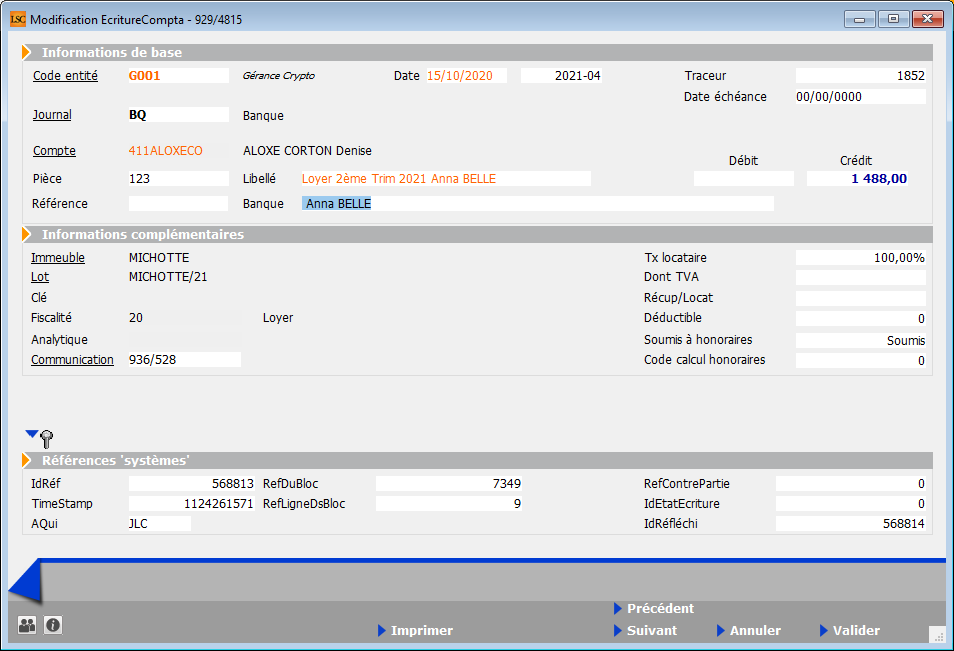
Shift + double-clic sur une écriture
Ouverture d’un dialogue qui propose l’ouverture de l’événement qui a généré la pièce comptable.
Vous devez saisir :
- soit du numéro de facture,
- soit le numéro de chrono (référence de traitement).
CTRL (ou Pomme) + double-clic sur une écriture
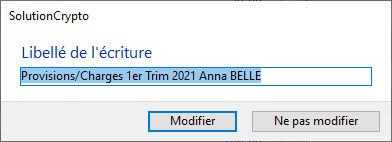
Affiche un dialogue contenant le libellé de l’écriture courante.
Vous pouvez le modifier à ce niveau puis cliquez sur ….”Modifier”.
Annuler / Valider
Permettent de fermer la fiche courante. Si vous annulez, toute modification apportée est perdue.
Les onglets
Compte propriétaire Gérance
Les comptes analytiques
Si une écriture est attachée à un compte analytique (de façon automatique ou que vous le fassiez manuellement en saisie comptable), un onglet se crée automatiquement en consultation du compte propriétaire afin d’afficher lesdites écritures
Autre exemple, si vous conservez les provisions sur charges (compte 47Prov défini sur mandat de gestion), un onglet “47PROV” est ajouté sur le compte, permettant l’affichage des écritures liées.
Un onglet “Sans analytique” est également crée
Lorsque vous êtes sur un onglet, les boutons présents à l’écran ne tiennent compte que de la sélection courante (sauf Historique qui réaffiche l’onglet “TOUS”.
Par immeuble
Affichage des écritures par immeuble
Si votre propriétaire possède des lots dans plusieurs immeubles, vous pourrez afficher les écritures par immeuble grâce aux onglets qui se créent automatiquement
L’onglet “TOUS” (cf. copie ci-contre) montre toutes les écritures. Puis, un onglet par immeuble et un nommé “Sans immeuble” (par exemple les paiements faits aux propriétaires sont globaux, donc non rattachés à un immeuble).
Cette présentation vous permet de retrouver facilement les écritures liées à un immeuble et autorise également l’impression de ce qui est à l’écran…
Si vous gérez des comptes analytiques, vous pouvez également afficher les écritures par immeuble et ..par analytique (cf. ci-contre, exemple des loyers perçus pour l’immeuble “Saint Louis”)
Onglets par compte analytique
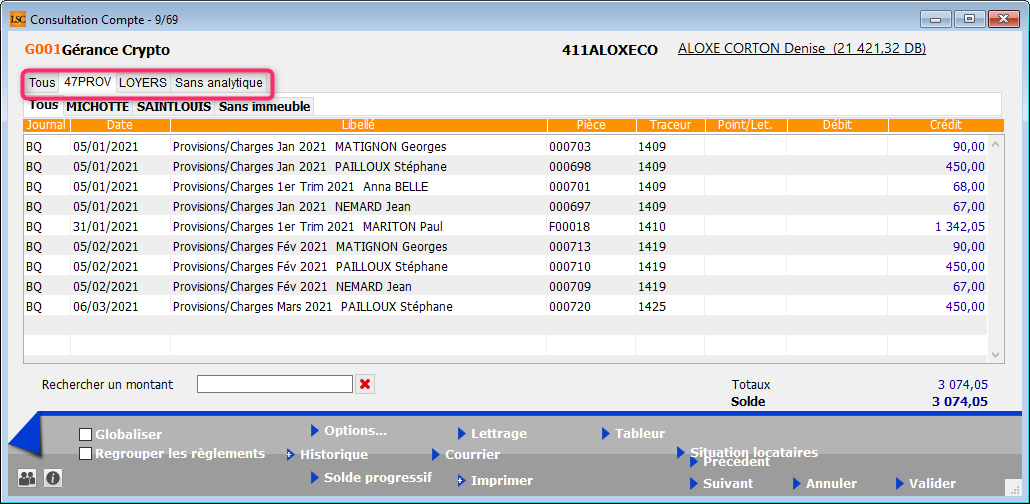
Onglets par immeuble
Recherche par analytique sur un immeuble donné
Compte copropriétaire (nouveau décret uniquement)
Si vous avez coché une présentation en sous-comptes dans la fiche entité, 6 onglets sont présents lorsque vous consultez un compte copropriétaire
- Tout
Montrant toutes les écritures du compte
- Budget prévisionnel
Écritures liées aux opérations courantes et plus précisément au code fiscalité 61
- Travaux art. 14-2
Écritures travaux ou opérations exceptionnelles liées au code fiscalité 62
- Avances
Écritures liées aux différentes avances come par exemple le fonds de roulement. Ce sont les écritures rattachées au code fiscalité 63
- Emprunts
Écritures attachées au code fiscalité 64
- Fonds travaux
Écritures du récent fonds de travaux, liées au code fiscalité 65
- Non ventilé
Écritures sans code fiscalité (dans une gestion normalisée, vous ne devriez pas en avoir)
Boite à cocher sur la fiche entité